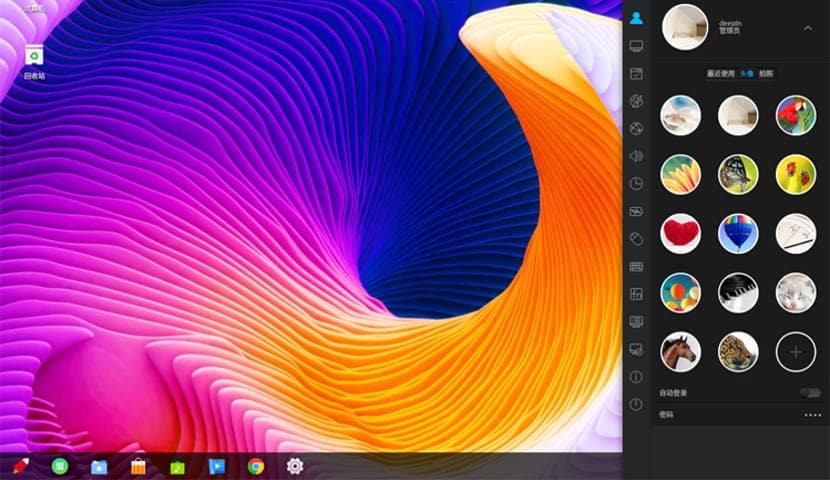
Na het hebben Deepin is succesvol geïnstalleerd in ons team, je moet wat aanpassingen doen om te kunnen werken, dit systeem Het heeft standaard verschillende applicaties waaronder ik crossover ermee kan benadrukken, we kunnen Windows-applicaties op ons systeem installeren, Spotify is ook standaard en natuurlijk de Deepin Store die een groot aantal applicaties heeft.
Bij de distributie ontbreken er echter enkele en vooral aanpassingen in termen van repositories die aan onze kant van de planeet ons conflicten kunnen bezorgen en/of dat hun download te traag is.
Zonder meer om met deze kleine handleiding te beginnen, kan ik alleen maar zeggen dat het is gemaakt door een eenvoudige gebruiker, het is niet officieel en het is alleen gericht op de meest voorkomende gebruikers, voor dit alles is het noodzakelijk om de terminal helemaal te gebruiken keer.
Wijzig Deepin-repository's
Zoals ik je al vertelde, gebruikt de distro de officiële repositories, dus voor onze locatie kunnen we gebruik maken van een aantal dichterbij gelegen mirrors, hier laat ik een lijst achter, om deze repositories toe te voegen moeten we de sources.list bewerken
sudo nano /etc/apt/sources.list
En we voegen degene toe die het dichtst bij ons staat
deb ftp://mirror.jmu.edu/pub/deepin/ unstable main contrib non-free deb ftp://ftp.gtlib.gatech.edu/pub/deepin/ unstable main contrib non-free deb ftp://mirror.nexcess.net/deepin/ unstable main contrib non-free
Spanje:
deb ftp://deepin.ipacct.com/deepin/ unstable main contrib non-free deb ftp://mirror.bytemark.co.uk/linuxdeepin/deepin/ unstable main contrib non-free deb ftp://mirror.inode.at/deepin/ unstable main contrib non-free
Denemarken:
deb ftp://mirror.dotsrc.org/deepin/ unstable main contrib non-free
Zuid-Amerika:
deb ftp://sft.if.usp.br/deepin/ unstable main contrib non-free
Verenigd Koninkrijk:
deb ftp://mirror.bytemark.co.uk/linuxdeepin/deepin/ unstable main contrib non-free deb ftp://ftp.mirrorservice.org/sites/packages.linuxdeepin.com/deepin/ unstable main contrib non-free
Duitsland:
deb ftp://ftp.gwdg.de/pub/linux/linuxdeepin/ unstable main contrib non-free deb ftp://mirror2.tuxinator.org/deepin/ unstable main contrib non-free deb ftp://ftp.fau.de/deepin/ unstable main contrib non-free
Zweden:
deb ftp://ftp.portlane.com/pub/os/linux/deepin/ unstable main contrib non-free
Zuid-Afrika:
deb ftp://ftp.saix.net/pub/linux/distributions/linux-deepin/deepin/ unstable main contrib non-free
Ten slotte hoeven we alleen maar de lijst bij te werken met deze opdracht:
sudo apt-get update && apt-get upgrade
CPU-firmware bijwerken
Voor een beter beheer van uw cpu in het systeem installeren we met:
sudo apt-get install firmware-linux sudo apt install linux-headers-$(uname -r) sudo apt install build-essential checkinstall make automake cmake autoconf git git-core dpkg wget
Als we een AMD-processor hebben:
sudo apt-get install amd64-microcode
Als we een Intel-processor hebben:
sudo apt-get install intel-microcode
Java-alternatief
Om dit te installeren hebben we al de nodige pakketten in de deepin repositories die we gewoon moeten installeren met:
sudo apt install openjdk-8-jre icedtea-8-plugin
Codecs.
Hoewel deepin standaard een groot aantal codecs heeft geladen, zijn er enkele die het weglaat, hiervoor installeren we alleen met:
sudo apt install ffmpeg libavcodec-extra gstreamer1.0-fluendo-mp3 gstreamer1.0-plugins-ugly gstreamer1.0-plugins-bad gstreamer1.0-pulseaudio vorbis-tools
Configuratie met meerdere architectuur
Voor die gebruikers die 64-bits CPU gebruiken, zijn er enkele toepassingen die de neiging hebben om conflicten te geven, daarom moeten we het volgende inschakelen:
dpkg --add-architecture i386 && apt-get update
Installeer vervolgens de i386-bibliotheken:
sudo apt install libstdc++6:i386 libgcc1:i386 zlib1g:i386 libncurses5:i386
Om de architectuur te verwijderen:
dpkg --remove-architecture i386
Installatie van compressie-/decompressietools
De behandeling van verpakte bestanden is heel gewoon, dus de meest populaire formaten hiervoor zijn onder andere rar, zip, tar.Om bestanden in eigen formaten te kunnen comprimeren/decomprimeren, moeten we verschillende tools installeren, zoals unrar, p7zip. Om te installeren doen we het met deze commando's
Sudo apt install bzip2 zip unzip unace rar unace p7zip p7zip-full p7zip-rar unrar lzip lhasa arj sharutils mpack lzma lzop cabextract
Het installeren van stuurprogramma's voor de grafische kaart

We hebben ook de gratis stuurprogramma's voor onze videocontrollers, maar als u de stuurprogramma's wilt installeren die ons officieel worden aangeboden:
AMD/ATI grafische kaarten officiële downloadpagina
Nadat uw stuurprogramma is gedownload, moet u uw terminal openen als supergebruiker#
Sudo chmod 777 amd-driver*.run Sudo ./amd-driver*.run Sudo mkdir /etc/X11/xorg.conf.d echo -e 'Section "Device"\n\tIdentifier "My GPU"\n\tDriver "fglrx"\nEndSection' > /etc/X11/xorg.conf.d/20-fglrx.conf
NVIDIA grafische kaarten
We moeten het stuurprogramma voor uw grafische kaart downloaden van de officiële Nvidia-website. Ik raad u aan de volgende opdrachten op te schrijven, aangezien we de grafische omgeving niet zullen gebruiken.
We stoppen de grafische omgeving:
service dde stop
Als we na het stoppen van de grafische omgeving geen tekst kunnen invoeren, typen we Ctrl + Alt + F2 om de console te starten, moet u uw gebruikersnaam en wachtwoord invoeren voordat u toegang krijgt als Superuser
We gaan de map binnen waar we het nvidia-stuurprogramma hebben gedownload met de opdracht "cd" om mappen in te voeren, bijvoorbeeld:
cd Descargas
We geven toestemming om uit te voeren, vergeet niet om de naam van de afgeleide te wijzigen in degene die u hebt gedownload
chmod +x NVIDIA-Linux*.run
We starten het installatieprogramma, we zeggen ja tegen alles wat ons vraagt
sh NVIDIA-Linux-x86*.run
We beginnen de grafische omgeving opnieuw
service dde start
Start het systeem opnieuw op.
1.- De Deepin-repository's zijn toegevoegd aan Kernel.org, die een betere snelheid heeft dan die vermeld in de post, selecteer het gewoon in de update-instellingen (Kernel Linux Archive).
2.- Voordat u de intel- of amd-microcode installeert, moet u console-setup installeren of, als dat niet lukt, installeert u deze vanuit de hardwaretoepassing deepin-stuurprogramma's en die van de grafische kaart, aangezien er een aangepast grafisch stuurprogramma is van deepin en brengt minder problemen dan de meest actuele en officiële.
3.- Je hebt unrar niet nodig als je p7zip-rar installeert
interessant artikel
Bedankt voor je bijdrage. je begint sudo met een hoofdletter S, corrigeer het alsjeblieft
regel het
Laat me je vertellen dat je tutorial onzin is en niet werkt, bedankt voor het verspillen van de tijd van mensen
Ik installeerde de repository die overeenkomt met mijn zone, en het accepteerde me niet, ik moest voorgestelde wijzigingen aanbrengen omdat ftp niet werkt, dus veranderde ik naar http en dat is alles. Ik laadde de repository, voor alles wat je moet invoeren als su (su - ) zodat er geen beperkingen zijn, successen.
Het zou leuk zijn om de publicatiedatum in het artikel te vermelden. Het is absoluut achterhaald en het kan vanaf 10 november 2020 schadelijk zijn om het gepubliceerde advies toe te passen.